Vai jūsu dators pāriet miega režīmā nejauši vai pēc 2–3 minūšu neaktivitātes un bez redzama iemesla? Ja tā, izpildiet norādījumus, lai atrisinātu problēmu.
Daži lietotāji ziņoja, ka viņu dators pēkšņi nejauši vai pēc 2–3 minūšu neaktivitātes pāriet miega režīmā. Problēma var rasties gan klēpjdatoros, gan galddatoros, un parasti tā rodas pēc Windows 10 jaunināšanas uz jaunāko versiju.
Šajā rokasgrāmatā ir sniegti norādījumi, kā pārtraukt Windows 10 pāriešanu miega režīmā nejauši vai pēc 2 minūtēm bezdarbības.
Kā labot: Windows 10 pāriet miega režīmā pēc dažu minūšu neaktivitātes vai nejaušā laikā.
Uzmanību: Ja jums pieder klēpjdators un tas nejauši iet gulēt, pārliecinieties, ka nenēsājat neko ar magnētu rokās (piem. magnētiska rokassprādze) vai jūsu klēpjdatora tuvumā nav nekā magnētiska (piemēram, mobilā tālruņa korpusā ir magnēts). Magnēts, ja tas atrodas netālu no apakšējā stūra, var izraisīt klēpjdatora aizmigšanu, jo tas domā, ka esat to aizvēris! Ja vēlaties apiet šo problēmu, skatiet šī raksta beigas.
1. metode. Enerģijas iestatījumos neļaujiet sistēmai Windows 10 pāriet miega režīmā.
1. Tips rediģēt enerģijas plānu meklēšanas lodziņā un pēc tam noklikšķiniet uz Atvērt.
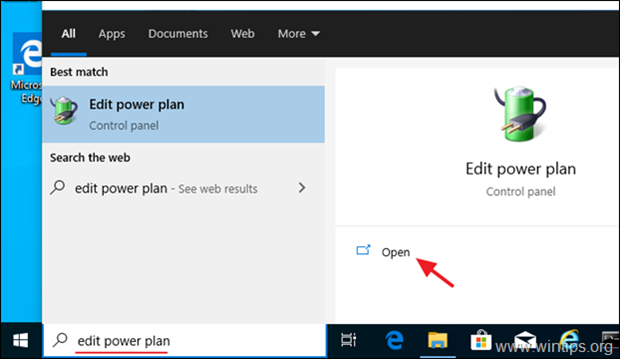
2. Plāna iestatījumos:
a. Iestatīt Ievietojiet datoru miega režīmā uz Nekad un noklikšķiniet Saglabāt izmaiņas.
b. Klikšķis Mainiet papildu jaudas iestatījumus.
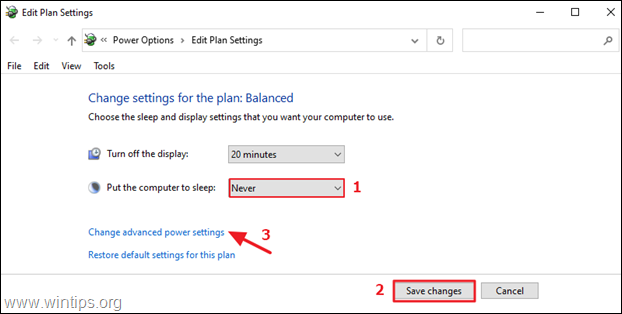
3. Sadaļā Papildu barošanas iestatījumi izvērsiet Gulēt, izmantojiet tālāk norādītos iestatījumus un noklikšķiniet uz labi:
Gulēt pēc: Nekad
Atļaut hibrīda miegu: Izslēgts
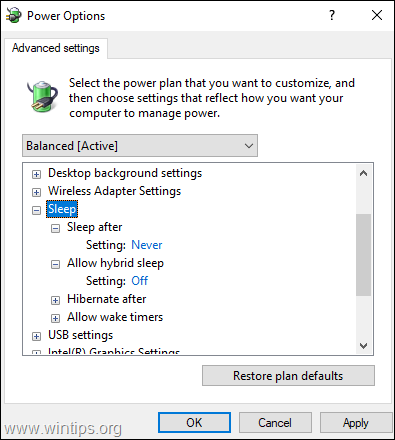
2. metode. Atiestatiet un pārkonfigurējiet barošanas iestatījumus.
Nākamā metode, kā novērst nejaušu miega problēmu operētājsistēmā Windows 10, ir atjaunot aktīvā enerģijas plāna noklusējuma iestatījumus un pārkonfigurēt miega iestatījumus. Darīt to:
1. Izpildiet 1.–3. darbību no metode-1 iepriekš, lai atvērtu papildu jaudas iestatījumus.
2. Klikšķis Atjaunot plāna noklusējuma iestatījumus un pēc tam noklikšķiniet labi apstiprinājuma ziņojumā:
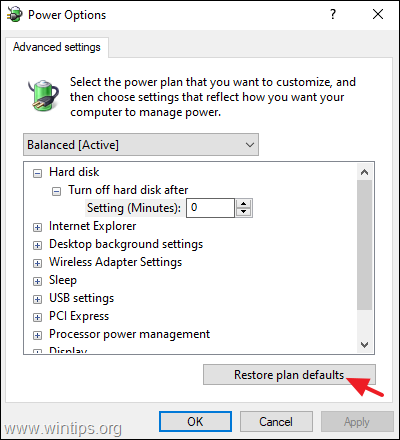
3. Reboot datorā un pēc tam izpildiet 1. metodes norādījumus, lai atkārtoti konfigurētu miega iestatījumus.
3. metode. Novērsiet Windows 10 miega noildzi, izmantojot reģistru.
Nākamā metode, kā novērst "ātrā miega" problēmu operētājsistēmā Windows 10, ir iespējot uz Sistēmas bez uzraudzības miega taimauts* iekšā Jaudas iespējas pēc sistēmas reģistra modificēšanas.*
* Informācija: The Sistēmas bez uzraudzības miega taimauts jaudas iestatījums ir dīkstāves taimauts, pirms sistēma atgriežas mazjaudas miega stāvoklī pēc pamošanās bez uzraudzības.
1. Atvērt Reģistra redaktors. Darīt to:
1. Vienlaicīgi nospiediet pogu Uzvarēt
+ R taustiņus, lai atvērtu palaišanas komandu lodziņu.
2. Tips regedit un nospiediet Ievadiet lai atvērtu reģistra redaktoru.
2. Reģistrā dodieties uz šo vietu:
- HKEY_LOCAL_MACHINE\SYSTEM\CurrentControlSet\Control\Power\PowerSettings\238C9FA8-0AAD-41ED-83F4-97BE242C8F20\7bc4a2f9-d8fc-4469-b07b-a3a3eb07
3. Labajā rūtī atveriet Atribūti REG_DWORD.
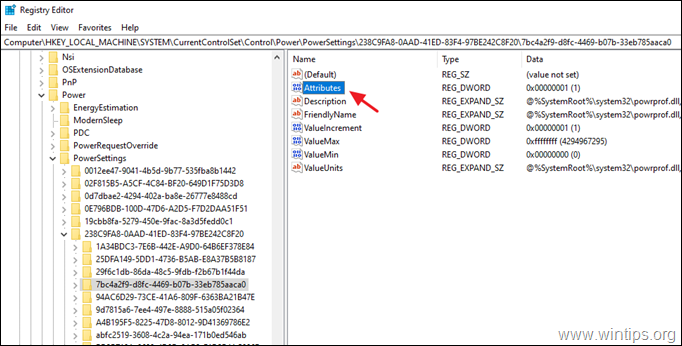
4. Mainiet vērtību datus uz 2 un noklikšķiniet LABI.
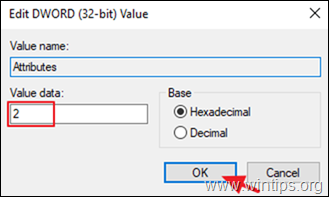
5. Aizveriet reģistra redaktoru.
6. Tagad izpildiet 1.–3. darbību metode-1 augstāk, lai pārietu uz Papildu jaudas iestatījumi.
7. Izvērst Gulēt un iestatiet Sistēmas bez uzraudzības miega taimauts uz augstāku vērtību (piemēram, 30 minūtes).
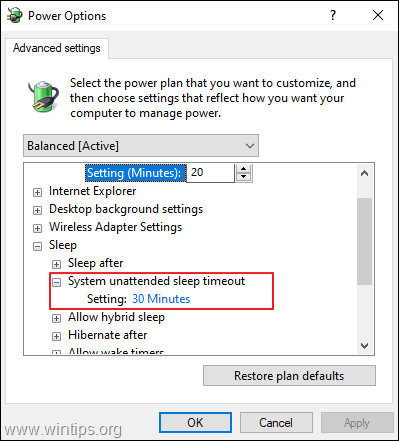
8. Noklikšķiniet uz Labi un esat pabeidzis!
Kā novērst klēpjdatora aizmigšanu, aizverot vāku:
1. Tips vāks meklēšanas lodziņā un pēc tam noklikšķiniet uz Atvērt uz Mainiet to, ko dara vāka aizvēršana.
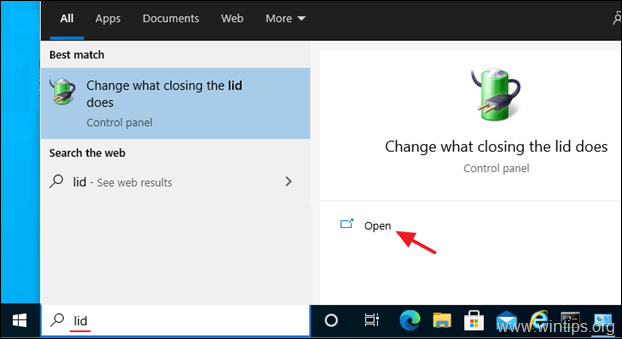
2. Ielieciet Kad aizveru vāku iestatījumu uz Neko nedarīt abiem Uz baterijas un Iesprausts un noklikšķiniet Saglabāt izmaiņas.
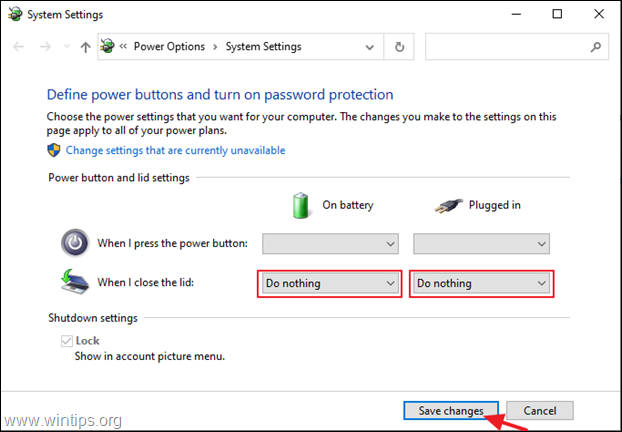
Tieši tā! Kura metode jums darbojās?
Paziņojiet man, vai šī rokasgrāmata jums ir palīdzējusi, atstājot komentāru par savu pieredzi. Lūdzu, patīk un dalies ar šo ceļvedi, lai palīdzētu citiem.
